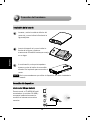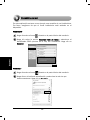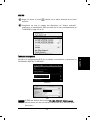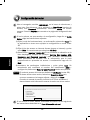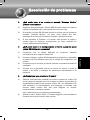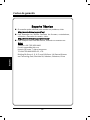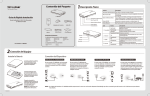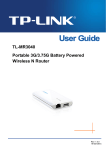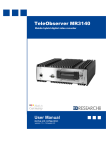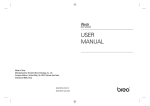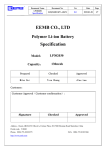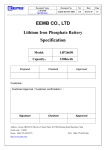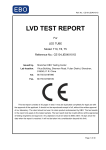Download TL-MR3040_V1_QIG_7106503965_ES - TP-Link
Transcript
Guía rápida de instalación NOTA El modelo utilizado en esta guía a modo de ejemplo es el TL-MR3040. Si desea obtener información adicional acerca de la instalación, consulte la guía rápida de usuario en la caja. Español 21 Español 1 Descripción física Componente Descripción Interruptor de encendido Se utiliza para encender el router. Puerto micro USB Se emplea para conectar el adaptador de alimentación suministrado. Botón de reset Encienda el router, mantenga pulsado el botón de reset durante al menos 10 segundos. A continuación, el router se restaurará a los valores por defecto. Puerto USB 3G Se utiliza para conectar la tarjeta o módem 3G. Puerto Ethernet Se puede utilizar tanto para conexiones LAN de red local como WAN de banda ancha. 22 LED Alimentación Estado Descripción Fijo (verde) La batería está cargada o el suministro de alimentación es normal. Fijo (naranja) La batería está cargándose. Fijo (rojo) La batería está baja, es necesario recargarla. La batería no funciona correctamente. Fijo El puerto Ethernet está activado, pero no se están transmitiendo datos. Parpadeando El puerto Ethernet está transmitiendo datos. Ethernet WLAN(red inalámbrica) Internet Fijo El modo inalámbrico está activado. Parpadeando Se están transmitiendo datos inalámbricamente. Fijo Se ha identificado la tarjeta o módem 3G. Parpadeando El router se encuentra conectado a Internet y está transmitiendo datos. 23 Español Parpadeando (rojo) 2 Conexión del hardware Instalación de la batería Levante y retire la cubierta inferior del router tal y como indica la flecha de la figura adjunta. Español Inserte la batería tal y como indica la flecha de la figura y presione suavemente la batería hasta que encaje en su lugar. A continuación, coloque la tapadera trasera y pulse el botón de encendido situado a la izquierda para encender el router. NOTA No le recomendamos que utilice el dispositivo sin tener instalada la batería. Conexión del dispositivo Modo router 3G (por defecto) En este modo, el TL-MR3040 está conectado a un módem 3G USB y comparte inalámbricamente la conexión a Internet entre varios usuarios. 24 Modo router cliente WISP En este modo, el the TL-MR3040 está conectado inalámbricamente al proveedor de acceso y puede compartir la conexión a Internet entre varios usuarios. Modo router de viaje (AP) En este modo, el TL-MR3040 está conectado a la red mediante un cable y convierte la conexión fija a Internet en una inalámbrica de modo que pueda compartirse entre varios usuarios. Modo router inalámbrico Español En este modo, el TL-MR3040 está conectado a un módem DSL o cable y funciona como router inalámbrico. De este modo, la conexión a Internet puede ser compartida entre varios usuarios. En este caso, el puerto Ethernet del TL-MR3040 se emplea para el acceso WAN de banda ancha. NOTA En el modo estándar de punto de acceso (AP), el TL-MR3040 ofrece tres modalidades adicionales de funcionamiento: repetidor, cliente o bridge. Por favor, consulte el manual de usuario contenido en el CD de utilidades para obtener más información. 25 Conexión a la red En esta explicación se toma como ejemplo una conexión de red inalámbrica. Por favor, asegúrese de que el modo inalámbrico está activado en el dispositivo. Windows XP Haga clic sobre el icono situado en la parte inferior del escritorio. Español Haga clic sobre la opción Actualizar lista de redes y seleccione el identificador SSID (nombre de la red) del TL-MR3040. Haga clic en Conectar. Windows 7 Haga clic sobre el icono situado en la parte inferior del escritorio. Haga clic en el botón de actualización y seleccione la red a la que desea conectarse. Haga clic en Conectar. 26 MAC OS Haga clic sobre el icono superior. situado en la parte derecha de la barra Asegúrese de que el estado del dispositivo es "Airport activado", seleccione el identificador SSID (nombre de la red) correspondiente al TL-MR3040 y haga clic en él. Tableta o smartphone Android iOS NOTA El SSID por defecto de la red es TP-LINK_POCKET_3040_xxxxxx. (donde xxxxxx son los seis últimos caracteres de la dirección MAC del router.) 27 Español Acceda a la configuración Wi-Fi de su tableta o smartphone y seleccione el identificador SSID del TL-MR3040. Configuración del router Abra el navegador, escriba 192.168.0.1 en la barra de direcciones y pulse Intro. Seguidamente, se le solicitará un User Name (nombre de usuario) and Password (contraseña). Introduzca admin en ambos campos. Pulse en Aceptar para acceder a la página de configuración del router. Si es la primera vez que accede a la configuración, haga clic en Quick Setup y siga las instrucciones adjuntas. 1) Elija el modo de funcionamiento y a continuación pulse sobre Next. En la explicación se toma como ejemplo la configuración en modo router 3G. Español 2) Elija el tipo de acceso en Internet Access (acceso a Internet) y pulse sobre Next. Se recomienda que seleccione 3G Only. 3) Seleccione su location y Mobile ISP. Si no encuentra su ubicación en la lista desplegable, marque las opciones “Set the Dial Number, APN, Username and Password manually” para introducir manualmente estos parámetros de acuerdo con la información que le haya proporcionado su proveedor de acceso. A continuación haga clic en Next. 4) Introduzca los parámetros inalámbricos y pulse sobre Next. Se recomienda que modifique el nombre del identificador SSID y configure los parámetros Security Type/Password desde esta pantalla. NOTA El modo de acceso del router por defecto es 3G Router (router 3G). Si desea utilizar otros modos, seleccione Operation Mode tal y como se muestra en la imagen adjunta y haga clic en Save. Consulte el manual de usuario incluido en el CD de utilidades si desea obtener más información acerca de cada uno de los modos. Si se reinicia el router, deberá conectarse de nuevo a la red siguiendo las instrucciones descritas en el Paso 3 Conexión a la red. 28 Resolución de problemas 1. ¿Qué puedo hacer si se muestra el mensaje “Unknown Modem” (módem desconocido)? 1) Asegúrese de que la tarjeta o módem USB 3G está incluido en la lista de equipos compatibles: http://www.tp-link.com/common/?3g 2) Si la tarjeta o módem 3G USB está incluido en la lista, pero se muestra el mensaje “Unknown Modem”, por favor, visite nuestro sitio web, descargue la versión más reciente del firmware y actualice el router. 3) Si tras actualizar el firmware a la versión más reciente la tarjeta o módem sigue sin funcionar correctamente, por favor, contacte con nuestro equipo de soporte técnico. 2. ¿Qué puedo hacer si no consigo acceder a Internet a pesar de que el módem 3G USB ha sido reconocido? Compruebe que la tarjeta SIM/UIM correctamente en la tarjeta o módem 3G. Conecte la tarjeta o módem 3G directamente al ordenador y deshabilite la petición del PIN utilizando para ello la utilidad de configuración del módem. se encuentra instalada 3) Compruebe que la conexión a Internet funciona correctamente desde el ordenador. 4) Consulte con su proveedor cuál es el número de acceso y punto de acceso a red (APN) y modifique los parámetros manualmente si es necesario. 3. ¿Qué debo hacer para actualizar el firmware? 1) Estamos continuamente probando los nuevos modelos de módem 3G que se lanzan al mercado con el fin de lograr el máximo nivel posible de compatibilidad posible entre nuestros routers 3G y los dispositivos 3G USB existentes. Le recomendamos que descargue el firmware más reciente desde nuestro sitio web para asegurar un correcto funcionamiento de nuestros equipos: 2) Acceda al menú “System Tools”→“Firmware Upgrade” para actualizar el firmware del router a la versión más reciente. http://www.tp-link.com/en/support/download.aspx 29 Español 1) 2) 3 años de garantía Soporte Técnico Español Si necesita ayuda adicional para resolver un problema, visite: http://www.tp-link.es/support/faq/ Para descargar las últimas versiones de firmware, controladores, utilidades y manuales de usuario, visite: http://www.tp-link.es/support/download/ Para cualquier otra consulta técnica, contacte con nosotros en: Global Teléfono: +86 755 26504400 E-mail: [email protected] Horario: 24 horas, 7 días a la semana TP-LINK TECHNOLOGIES CO., LTD. Building 24 (floors 1, 3, 4, 5), and 28 (floors 1-4) Central Science and Technology Park, Shennan Rd, Nanshan, Shenzhen, China 30